Pada lab kali ini kita akan membahas tentang Point to Multipoint .. Point to Multipoint ini bekerja layakya Access Point tetapi client nya masih Router juga..
Point to Multi Point membutuhkan Lisesnsi Level 4 pada AP , dan membutuhkan Lisensi level 3 pada Station..
Selanjutnya kita akan mencoba konfigurasi Point to MultiPoint pada Router Mikrotik.. Dengan Topologi seperti berikut
KONFIGURASI PADA AP
1. Pergi ke Wireless > Klik 2x interface wireless .. Disini kita ubah mode nya menjadi AP bridge, untuk menjadikan Router sebagai Access Point .. Kemudian SSID kita ubah menjadi sesuai keinginan, kalo disini kita akan menggunakan "PTMP_Kelompok7" , kemudian jikalau ingin mengubah Radio Name juga diperbolehkan .. Kemudian Klik Apply , OK
2. Selanjutnya kita buat Sceurity profile nya, ini berguna untuk mengamankan dengan sebuah Password
KONFIGURASI PADA STATION
3. Pertama, kita buat Security Profile dahulu agar bisa sesuai dengan security Profile milik AP, Security Profile ada di tab Wireless > Security Profile , kita buat dengan mengubah mode menjadi Dynamic keys, kemudian centang WPA dan WPA2 nya , selanjutnya isi WPA pre-shared key nya , ini harus sama dengan yang di AP tadi.. jika sudah klik Apply OK
4. Selanjutnya , pada sisi Station 1 , seperti tadi kita pindah ke tab wireless > klik 2x interface wireless nya .. Kemudian Ubah mode menjadi station bridge atau station juga boleh , dan tidak lupa SSID kita samakan dengan SSID milik AP.. Kemudian klik OK
KONFIGURASI PADA STATION2
1. Sama seperti tadi , kita hanya mengubah Mode , disini kita gunakan mode Station Bridge , lalu SSID samakan dengan AP nya , lalu disini kita ubah juga boleh jikalau mau , kemudian klik Apply & OK
2. Selanjutnya tidak lupa juga kita tambahkan security profile nya , disamakan juga dengan sisi AP ya , cara nya sama juga serperti tadi..
3. Nah disini wireless nya sudah Running , dengan pertanda ada hurup R di samping interface wireless nya
PADA ROUTER AP
1. Jika di cek di tab Wireless > Registration , maka ada 2 Deevice yang terkoneksi langsung dengan AP ini , satu dengan nama MAC Address, satu lagi dengan nama Hauzan ..
2. Kemudian di tab IP route , kita buat Routing tabelnya menjadi seperti ini ..
PADA STATION 1
1. Buat Routing tabel nya seperti ini, network 172.16.11.0/24 untuk mencapai network yang ada di router Station 2, sedangkan network 192.168.20.0/24 unuk menggapai network client Router AP ..
PADA STATION 2
1. Kita pindah ke tab IP > Route , kemudian kita tambahkan routing static dengan tujuan network 192.168.20.0/24 , ini merupakan IP client Router AP , Apply & OK
2. Kemudian kita tambahkan juga network 192.168.19.0/24 dengan gateway IP wireless Station 1 , routing ini bertujuan untuk menggapai network client station 2
3. Lengkapnya , Routing tabel nya akan seperti ini..
TEST KONEKSI
1. Kemudian kita coba test PING dari client Station 2 , ping ke Client AP dan Client Station 1, dan berhasil
2. Test juga ping dari client AP ke Client Station 2 dan Station 1, dan ping berhasill
3. Test ping juga dilakukan dari Router Station 1 ke Client Router AP dan ping ke client Router Station 2 , dan berhasillll
Sekian lab yang dapat kami sampaikan , kurang lebihnya mohon maaf,,
Wassalamualaikum wr,wb













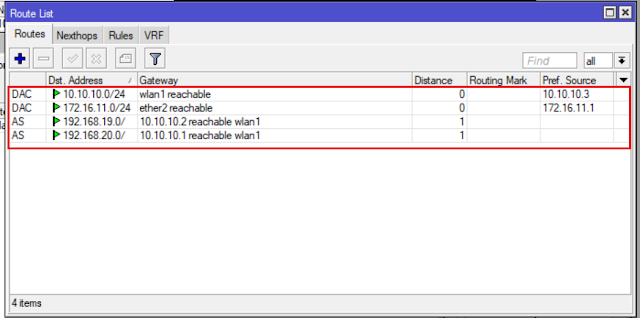


















0 komentar:
Posting Komentar